Cara Menambahkan Dasbor Statistik Di Situs WordPress Anda
Diterbitkan: 2022-10-05Apakah Anda ingin menambahkan dasbor statistik di situs WordPress Anda?
Analytics membantu Anda menemukan cara orang menemukan dan menggunakan situs web Anda, sehingga Anda dapat membuat mereka kembali lagi.
Pada artikel ini, kami akan menunjukkan kepada Anda cara menambahkan dasbor statistik dengan mudah di situs WordPress Anda.
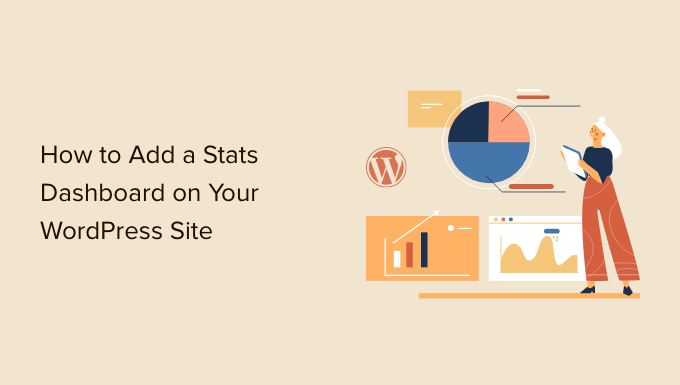
Mengapa Anda Membutuhkan Dasbor Statistik di WordPress
Biasanya, Anda dapat memasang Google Analytics dan melihat laporan Anda dengan masuk ke akun Google Anda. Kedengarannya bagus, tetapi banyak orang lupa untuk memeriksa statistik blog mereka secara teratur.
Dua alasan terbesar untuk itu adalah:
- Anda harus masuk ke situs web terpisah seperti Google Analytics untuk memeriksa statistik.
- Anda harus mencari-cari di dasbor Google Analytics untuk menemukan apa yang Anda cari.
Meskipun GA adalah alat yang ampuh, seringkali membutuhkan banyak waktu dan mengklik untuk mendapatkan data yang ingin Anda lihat. Kebanyakan pemula tidak pernah sampai sejauh ini.
Menambahkan dasbor statistik ke situs web WordPress Anda memecahkan masalah ini. Anda akan dapat dengan cepat melihat statistik yang penting tanpa meninggalkan area admin WordPress Anda.
Karena itu, mari kita lihat cara menambahkan dasbor statistik dengan mudah di situs WordPress Anda.
Menambahkan Dasbor Statistik di WordPress
Cara terbaik untuk menambahkan dashboard statistik di WordPress adalah dengan menggunakan MonsterInsights. Ini adalah solusi Analytics terbaik untuk WordPress, dan membantu Anda menyiapkan Google Analytics di WordPress tanpa mengedit kode.
Untuk tutorial ini, kami akan menggunakan versi MonsterInsights Pro karena menyertakan tambahan yang kuat dan fitur pelacakan lanjutan seperti pelacakan tautan afiliasi, pelacakan eCommerce, dan laporan dasbor.
Ada juga versi MonsterInsights Lite yang Anda gunakan secara gratis. Ini membantu Anda mengonfigurasi Google Analytics di WordPress dan menampilkan laporan ikhtisar singkat di dasbor.
Hal pertama yang perlu Anda lakukan adalah menginstal dan mengaktifkan plugin MonsterInsights. Untuk detail lebih lanjut, lihat panduan langkah demi langkah kami tentang cara memasang plugin WordPress.
Setelah aktivasi, Anda akan dibawa ke layar selamat datang MonsterInsights. Cukup klik tombol 'Luncurkan Wizard' dan ikuti petunjuk di layar untuk menyiapkan Google Analytics.
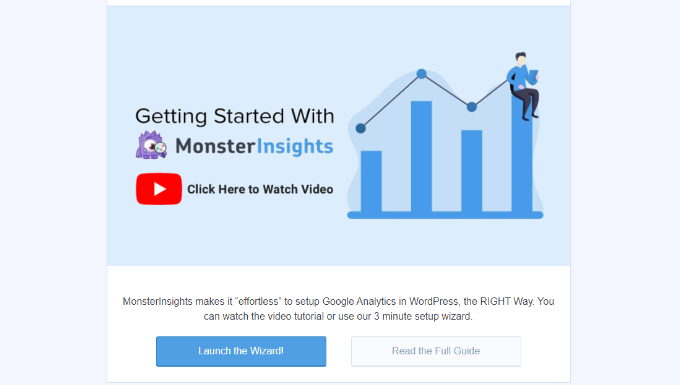
Untuk detail lebih lanjut, silakan lihat panduan kami tentang cara menginstal Google Analytics di WordPress.
Sekarang, mari kita lihat dasbor statistik yang ditambahkan MonsterInsights di situs Anda.
Cara Menambahkan Statistik ke Dasbor WordPress
Di layar dasbor WordPress utama Anda, MonsterInsights menambahkan widget yang menunjukkan statistik tentang kinerja situs Anda. Anda dapat dengan cepat melihat lalu lintas situs web Anda dan mengidentifikasi posting dan halaman teratas.
Cukup masuk ke panel admin WordPress Anda. Di layar beranda, Anda akan melihat widget dasbor MonsterInsights.
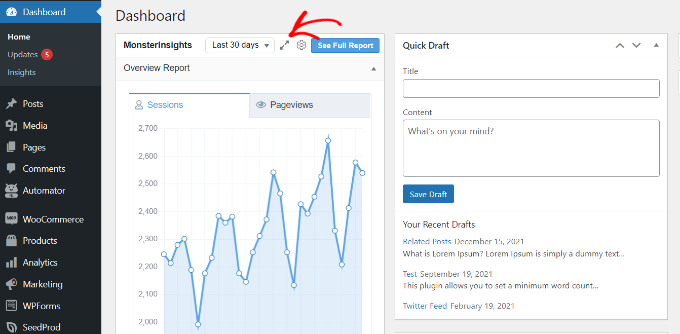
Anda juga dapat mengeklik ikon luaskan di bagian atas dan melihat laporan widget dasbor dalam mode lebar penuh untuk mendapatkan detail lebih lanjut.
Widget yang diperluas menampilkan jumlah sesi, tampilan halaman, durasi sesi rata-rata, dan rasio pentalan dalam 30 hari terakhir.
Selain itu, ini juga menunjukkan posting dan halaman Anda yang berkinerja terbaik, pengunjung baru vs pengunjung yang kembali, dan perincian perangkat.
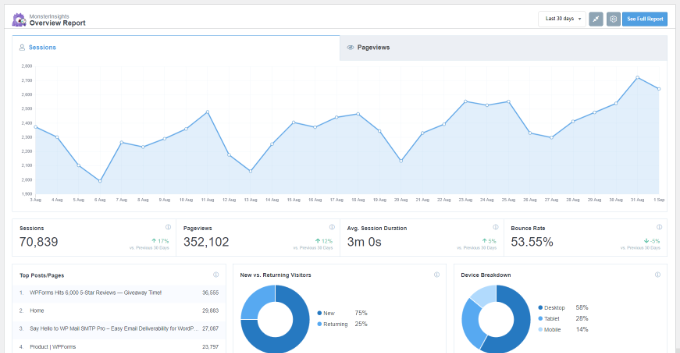
Selanjutnya, mari kita lihat bagaimana MonsterInsights membantu Anda melihat statistik untuk setiap posting blog dan halaman arahan di dasbor WordPress.
Lihat Statistik Halaman dan Posting di Dasbor WordPress
Untuk melihat bagaimana kinerja masing-masing artikel dan halaman, Anda dapat menggunakan addon MonsterInsights Page Insights.
Pertama, Anda dapat menuju ke Wawasan »Addons dari panel admin WordPress dan arahkan ke kotak 'Wawasan Halaman'. Lanjutkan dan klik tombol 'Instal'.
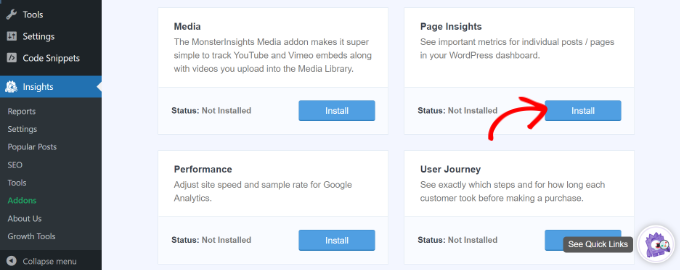
Addon sekarang akan menginstal dan mengaktifkan secara otomatis di situs Anda.
Selanjutnya, Anda dapat pergi ke Postingan » Semua Postingan dari panel admin Anda untuk melihat statistik setiap postingan.
Anda akan melihat kolom 'Wawasan' yang ditambahkan ke halaman posting dan halaman WordPress Anda.
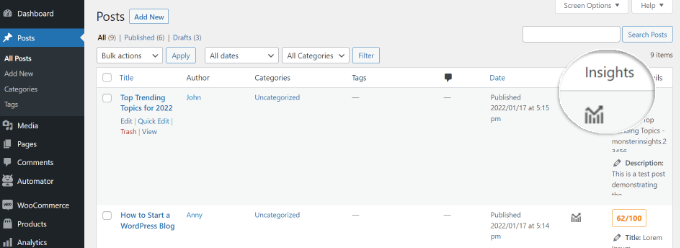
Jendela kecil akan terbuka jika Anda mengeklik ikon 'Wawasan' untuk setiap entri blog.
Anda kemudian dapat melihat statistik untuk posting atau halaman tertentu. Misalnya, plugin menampilkan statistik hanya untuk posting itu, termasuk rasio pentalan, pintu masuk, tampilan halaman, waktu di halaman, waktu buka halaman, dan keluar.
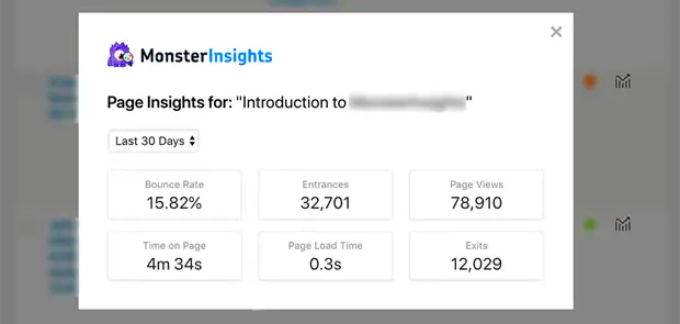
Dengan menggunakan statistik ini, Anda dapat mengetahui bagaimana kinerja konten Anda tanpa harus meninggalkan dasbor WordPress Anda.
Selain itu, MonsterInsights juga memungkinkan Anda melihat statistik untuk pos atau halaman apa pun dari ujung depan situs Anda. Saat melihat postingan atau halaman apa pun, Anda cukup mengeklik tombol 'Insights' di bilah admin untuk melihat statistik kinerja selama 30 hari untuk postingan tersebut.
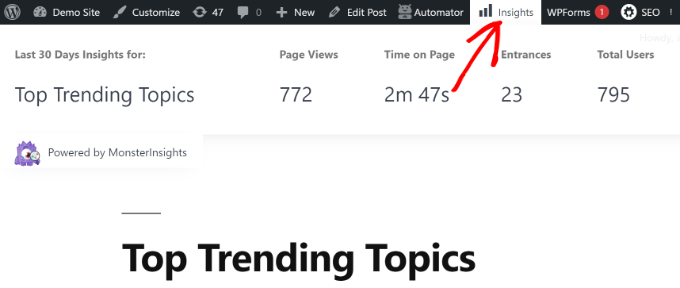
Melihat Lebih Banyak Statistik WordPress dengan MonsterInsights
Dengan MonsterInsights, Anda mendapatkan laporan dasbor yang mudah dipahami. Itu dengan rapi mengatur data dari Google Analytics dan membantu Anda membuat keputusan berdasarkan data.
Berikut ini ikhtisar singkat dari laporan yang dapat Anda lihat di MonsterInsights dan bagaimana Anda dapat menggunakannya.
Laporan Ikhtisar
Untuk melihat dasbor statistik WordPress Anda, cukup buka halaman Wawasan »Laporan .
Pertama, Anda akan melihat 'Laporan Ikhtisar'. Di bagian atas, Anda akan melihat dua tab, masing-masing memberi Anda grafik sesi pengunjung atau tampilan halaman WordPress Anda. Ini memberi Anda gambaran singkat tentang lalu lintas masuk ke situs web Anda.
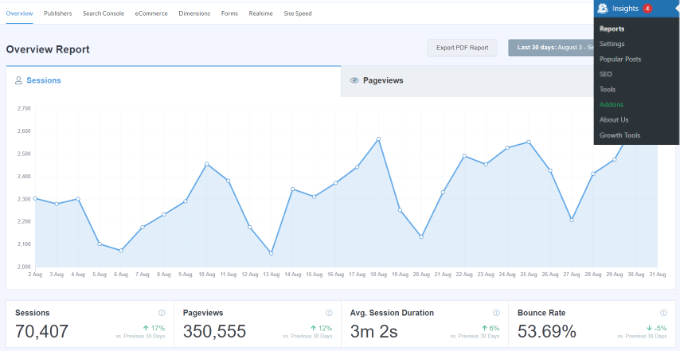
Di bawahnya, Anda akan melihat perbandingan statistik situs web Anda dengan 30 hari sebelumnya. Kotak-kotak ini akan menampilkan jumlah sesi, penghitung tampilan halaman, durasi sesi, dan rasio pentalan.
Di bawahnya, Anda akan melihat bagan yang menunjukkan pengunjung baru vs. pengunjung kembali. Anda dapat menggunakan statistik ini untuk melihat berapa banyak orang yang kembali ke situs Anda. Demikian pula, ada bagan perincian perangkat, yang membantu Anda mengoptimalkan situs untuk berbagai perangkat.
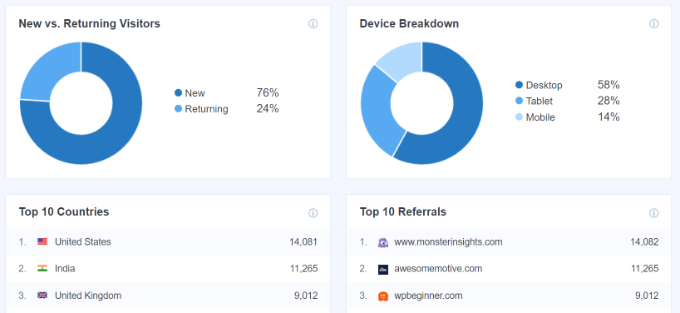
Ini diikuti oleh daftar negara teratas tempat orang mengunjungi situs web Anda, serta situs web teratas yang mengirimkan lalu lintas terbanyak ke arah Anda. Anda dapat menggunakan laporan negara teratas untuk menyiapkan penargetan geolokasi, membuat pesan yang dipersonalisasi, dan meningkatkan konversi.
MonsterInsights juga bertindak sebagai penghitung tampilan halaman dan menampilkan posting dan halaman WordPress Anda yang paling populer. Ini membantu Anda menemukan konten berperforma terbaik sehingga Anda dapat merencanakan strategi konten yang sesuai.

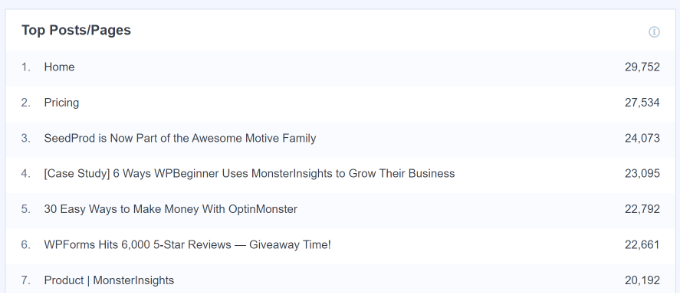
Laporan Penerbit
Dalam laporan Penayang, Anda mendapatkan detail lebih lanjut tentang kinerja konten Anda. Ini bagus untuk situs web kaya konten seperti blog, berita, atau situs majalah.
Laporan menunjukkan halaman arahan teratas Anda dan jumlah kunjungan, durasi rata-rata, dan rasio pentalan yang mereka dapatkan dalam 30 hari terakhir.
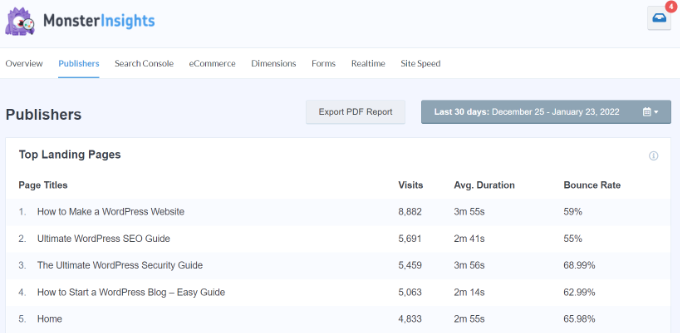
Anda juga dapat melihat halaman keluar teratas dan melihat dari mana orang meninggalkan situs web Anda. Ini membantu mengoptimalkan blog WordPress mana pun dengan tingkat keluar yang tinggi. Misalnya, Anda dapat menampilkan sembulan dan menawarkan ebook gratis untuk meninggalkan pengunjung dengan imbalan alamat email mereka.
Jika Anda menggulir ke bawah, Anda akan melihat laporan tentang tautan keluar teratas dan tautan afiliasi teratas. Dengan bantuan 2 laporan ini, Anda dapat melacak klik tautan di situs Anda.
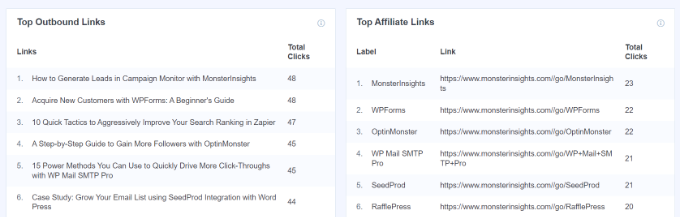
Misalnya, Anda dapat melihat afiliasi mana yang berkinerja terbaik, sehingga Anda dapat lebih mempromosikannya di situs Anda. Demikian pula, pelacakan tautan keluar membantu menciptakan peluang kemitraan baru di mana Anda bisa mendapatkan lebih banyak tautan balik, mendaftar untuk program afiliasi, dan banyak lagi.
MonsterInsights juga membantu melacak unduhan file di situs Anda. Ini menunjukkan tautan unduhan mana yang mendapatkan klik terbanyak. Dengan cara ini, Anda dapat mengungkap jenis konten yang dapat diunduh yang disukai audiens Anda.
Terakhir, Anda dapat melihat demografi dan minat pengunjung di laporan Penerbit. MonsterInsights akan menunjukkan usia dan jenis kelamin audiens Anda serta minat mereka.
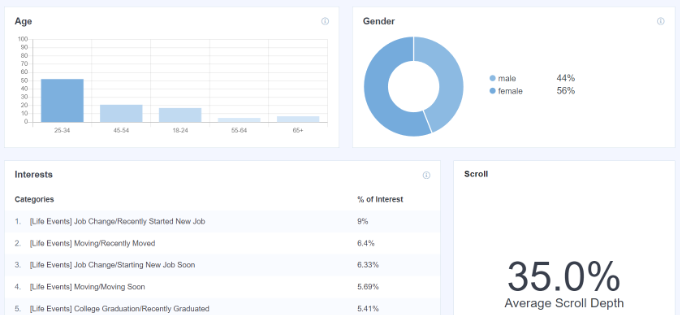
Plugin ini juga mengaktifkan pelacakan gulir di situs Anda. Ini menunjukkan seberapa jauh orang menggulir konten Anda sebelum keluar. Anda dapat menggunakan informasi ini untuk meningkatkan konversi dan penempatan tombol ajakan bertindak (CTA) dan iklan.
Search Console
Jika Anda telah menghubungkan Google Search Console dengan Google Analytics, maka MonsterInsights akan menampilkan 50 istilah pencarian teratas di dasbor WordPress Anda.
Cukup kunjungi laporan konsol pencarian dan cari tahu kata kunci apa yang digunakan orang untuk menemukan situs web Anda di internet. Anda juga dapat melihat jumlah klik, tayangan, RKT, dan posisi rata-rata untuk setiap istilah penelusuran.
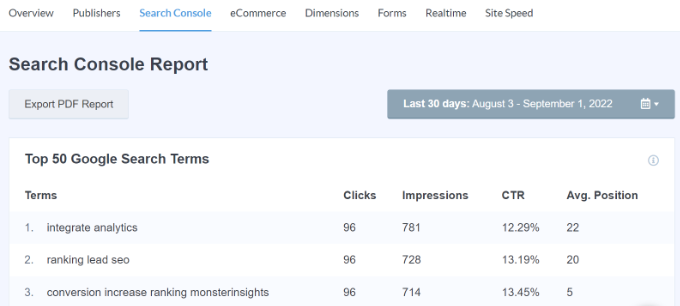
Dengan menggunakan laporan tersebut, Anda dapat mengoptimalkan kata kunci yang mendekati posisi 10 teratas dalam pencarian Google dan meningkatkan lalu lintas organik Anda. Selain itu, laporan tersebut membantu melakukan riset kata kunci dan menemukan ide istilah penelusuran baru untuk situs Anda.
Laporan eCommerce
Jika Anda menjalankan toko online atau situs web keanggotaan, Anda akan menyukai fitur pelacakan eCommerce MonsterInsights.
MonsterInsights menawarkan addon eCommerce yang membantu melacak kinerja toko online Anda di Google Analytics. Bagian terbaiknya adalah MonsterInsights bekerja dengan plugin eCommerce populer seperti WooCommerce, MemberPress, Unduhan Digital Mudah, GiveWP, dan banyak lagi.
Untuk detail lebih lanjut, silakan lihat panduan kami di cara menyiapkan pelacakan eCommerce di WordPress.
Untuk melihat statistik tentang toko online Anda, Anda dapat menuju ke tab eCommerce.
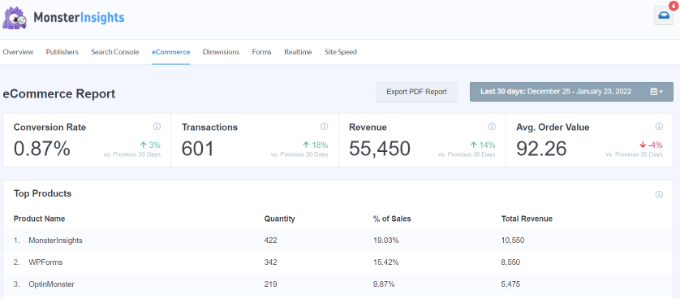
Dalam laporan, Anda akan melihat perincian rasio konversi, transaksi, pendapatan, dan nilai pesanan rata-rata. Ini memberi Anda gambaran singkat tentang kinerja toko Anda.
Selain itu, MonsterInsights juga menampilkan produk teratas di situs web Anda. Misalnya, jika Anda memiliki toko WooCommere, Anda dapat melihat produk mana yang paling disukai pelanggan Anda. Dengan cara ini, Anda dapat menemukan produk serupa atau menyatukan item yang berbeda untuk meningkatkan penjualan.
MonsterInsights juga menampilkan sumber konversi teratas Anda. Ini adalah situs yang mengirimkan penjualan terbanyak ke toko Anda. Anda dapat bermitra dengan sumber-sumber ini dan menawarkan diskon eksklusif kepada pengunjung dari situs web ini.
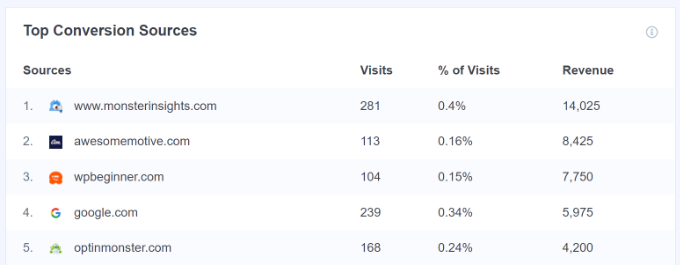
Laporan Dimensi
Dengan MonsterInsights, Anda dapat dengan mudah melacak informasi tambahan di Google Analytics yang tidak mungkin dilakukan secara default dan melihatnya di laporan dimensi.
Misalnya, Anda dapat menyiapkan pelacakan penulis dan melihat postingan penulis mana yang paling menarik pengunjung. Demikian pula, Anda juga dapat melacak kategori dan tag menggunakan dimensi khusus.
Ini juga membantu menguji waktu publikasi terbaik untuk posting blog Anda. Dengan cara ini, Anda dapat menerbitkan artikel untuk mendapatkan lebih banyak keterlibatan, komentar, dan berbagi.
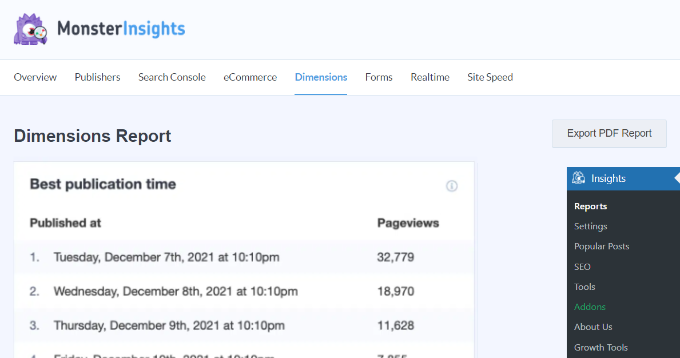
Laporan Formulir
Apakah Anda ingin melihat statistik tentang kinerja formulir online Anda?
MonsterInsights membantu Anda melacak konversi formulir di Google Analytics dan menampilkan laporan di dasbor WordPress Anda.
Cukup lihat laporan Formulir dan lihat formulir mana yang mendapatkan tayangan dan konversi terbanyak. Dengan cara ini, Anda dapat mengoptimalkan formulir berperforma rendah dan meningkatkan visibilitas formulir yang berkonversi dengan baik.
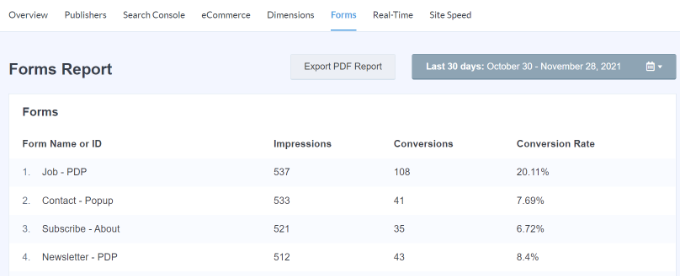
Laporan Waktu Nyata
Laporan waktu nyata sangat bagus untuk mendapatkan statistik terkini tentang situs web Anda.
Misalnya, laporan waktu nyata sangat berguna jika Anda menjalankan obral kilat dan ingin mengetahui kinerja kampanye Anda. Anda dapat memantau aktivitas situs web Anda saat itu terjadi.
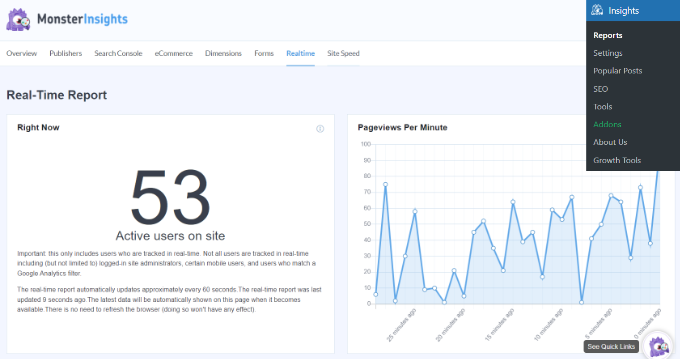
Untuk detail lebih lanjut, silakan lihat panduan kami tentang cara menampilkan pengguna online waktu nyata di WordPress.
Laporan Kecepatan Situs
Laporan terakhir yang akan Anda lihat di MonsterInsights adalah laporan Kecepatan Situs. Meskipun laporan tersebut tidak terkait dengan lalu lintas situs web, tetapi laporan ini penting untuk SEO WordPress dan pengalaman pengguna Anda.
Dengan menggunakan laporan tersebut, Anda dapat melihat skor keseluruhan waktu muat situs Anda di seluler dan desktop.
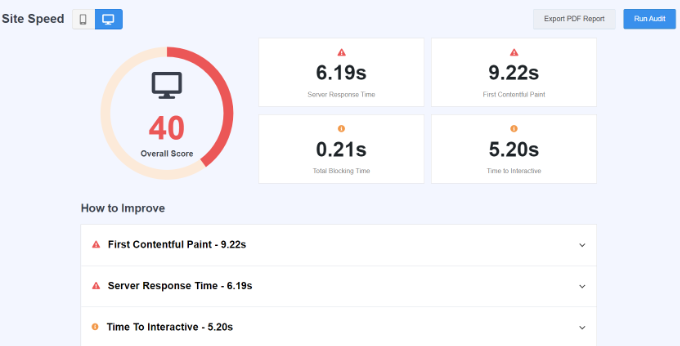
Ada juga metrik lain yang dapat Anda gunakan untuk meningkatkan pengalaman pengguna situs Anda. MonsterInsights juga memberikan rekomendasi untuk meningkatkan skor metrik ini dan mengurangi waktu muat halaman.
Anda dapat melihat panduan kami tentang cara meningkatkan kecepatan dan kinerja WordPress untuk tip dan trik lainnya.
Kami harap artikel ini membantu Anda mempelajari cara menambahkan dasbor statistik dengan mudah di WordPress. Anda mungkin juga ingin melihat panduan kami tentang cara memulai podcast Anda sendiri atau ahli kami memilih layanan telepon bisnis terbaik.
Jika Anda menyukai artikel ini, silakan berlangganan tutorial video Saluran YouTube kami untuk WordPress. Anda juga dapat menemukan kami di Twitter dan Facebook.
Posting Cara Menambahkan Dasbor Statistik Di Situs WordPress Anda pertama kali muncul di WPBeginner.
